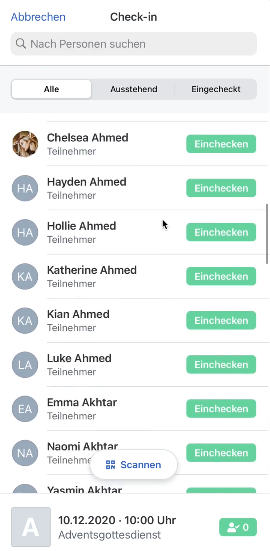Mithilfe der ChurchTools App können Teilnehmer bei einem Gruppentreffen schnell eingecheckt werden. Entweder indem ein Check-in-Code gescannt wird oder die Person manuell eingecheckt wird.
Check-in-Code vorbereiten #
Zum Aktivieren setzt du in den Einstellungen einer Gruppe den Haken bei „Check-in mit Check-in-Code aktivieren“.
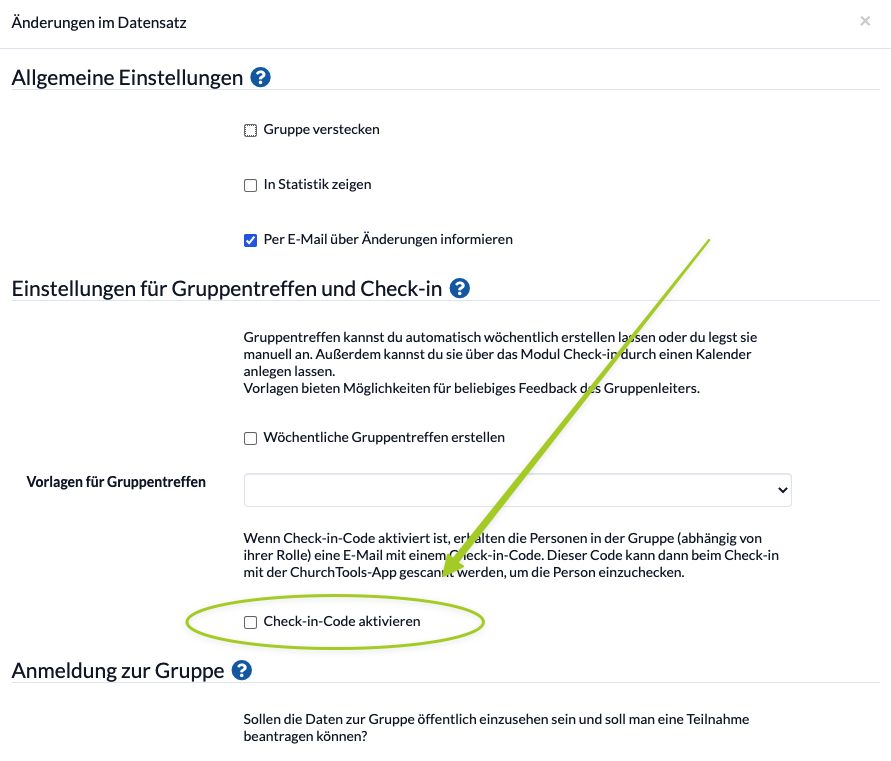
- Wenn sich nun eine Person zu dieser Gruppe anmeldet, erhält sie eine E-Mail an die hinterlegte Adresse mit einem PDF zugesendet, in dem der Check-in-Code enthalten ist.
- Nutzer der ChurchTools App, finden den Code zudem auch in der App – sofern sie die Gruppe sehen dürfen.
- Meldest du eine Person mit an, geht der Code immer an die Person, die du mit anmeldest.
- Ist keine E-Mail für diese Person hinterlegt, musst du bei der Anmeldung eine angeben und an diese geht dann der Code.
- Der Check-in-Code wird beim Check-in der Veranstaltung vorgezeigt.
Wie du einstellst, an welche Gruppentyp-Rollen der Check-in-Code versendet werden soll, erfährst du hier.
In Personen & Gruppen findest du eine Liste aller Teilnehmer, wenn du die entsprechende Gruppe aufrufst. In der Spalte Check-in-Code wird angezeigt, ob der Check-in-Code an eine Person versendet wurde und wann. Hier kannst du den Check-in-Code auch erneut versenden und herunterladen.
Check-in durchführen #
1. Check-in-Code scannen #
In der entsprechenden Gruppe in der App tippst du auf den Menüpunkt „Treffen“. Nun kann entweder ein Gruppentreffen ausgewählt oder neu erstellt werden.
Wenn du nun unten auf den Button „Scannen“ tippst, kannst du die Check-in-Codes der Besucher scannen. Sobald man den Check-in-Code eines Teilnehmers gescannt hat, wird dieser eingecheckt.
2. Manuell einchecken #
Alternativ kann der Teilnehmer manuell eingecheckt werden, indem du in der Teilnehmerübersicht hinter dem Namen auf „Einchecken“ klickst. Um schnell die richtige Person zu finden, kannst du im Suchfeld oben nach einzelnen Personen suchen.